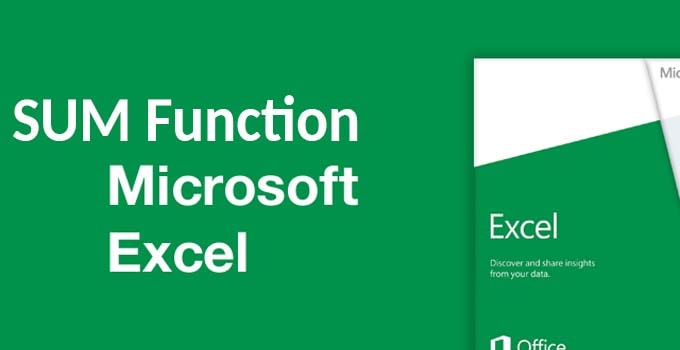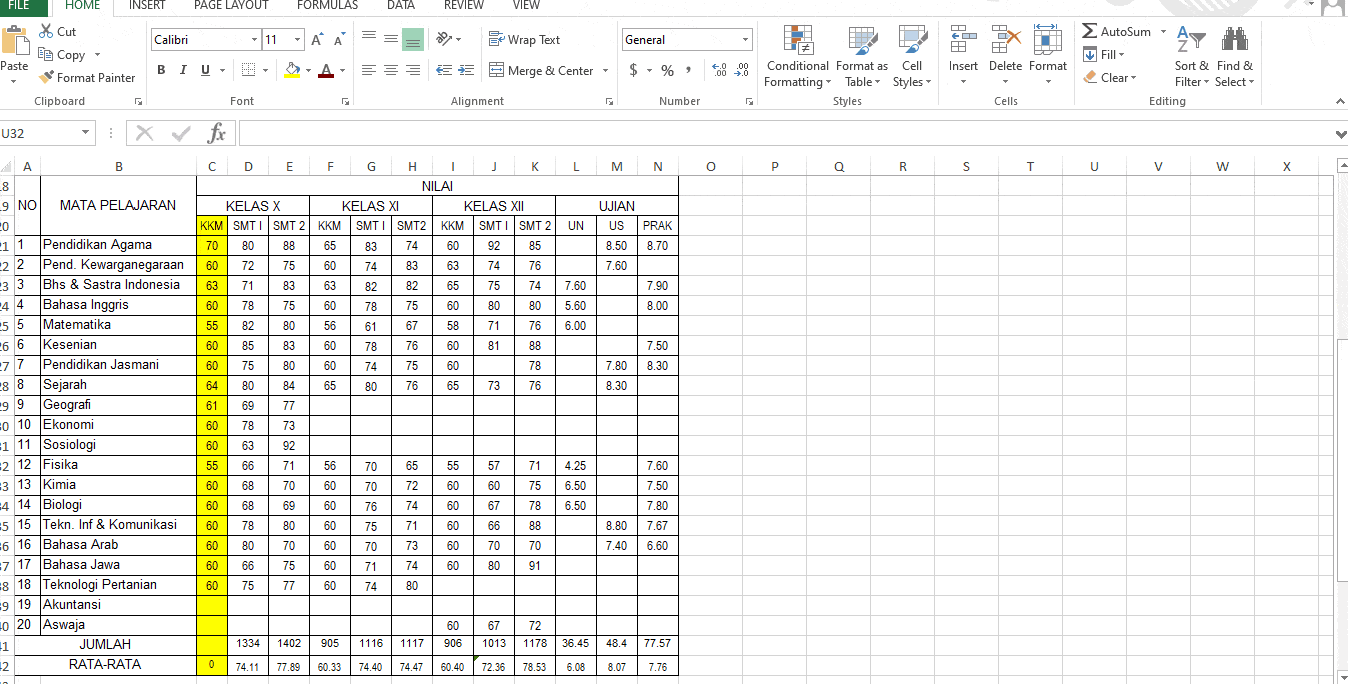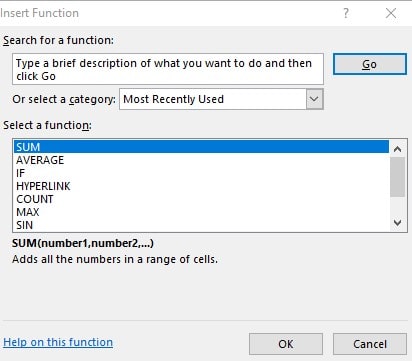Hai adik, adik …! Ada pertanyaan nih buat kalian dari temen-temen kalian …
Pertanyaannya adalah:
Jelaskan langkah yang tepat untuk mencari jumlah nilai menggunakan group toolbar adalah … ?
Apakah adik-adik mencari jawaban dari soal tersebut juga?
Jawab:
Langkah-langkahnya adalah:
- Seleksi cell atau kolom ataupun baris yang mau kalian jumlahkan angkanya. Jangan lupa seleksi sampai di cell / kolom hasilnya.
- Pilih Menu atau Tab HOME
- Pada Toolbar Excel, tepatnya pada group Editing pilih Autosum
- Maka, langsung akan terlihat hasil dari jumlah nilai yang kalian cari.
Biar lebih jelas, kalian bisa lihat animasi gif mencari jumlah nilai pada data transkip nilai berikut:
Baca Dulu: Apa Yang Dimaksud Range di Excel
Group Toolbar Penjumlahan di Excel
Toolbar diartikan sebagai alat yang memiliki desain batang dimana didalamnya terdapat tombol navigasi. Tombol navigasi pada aplikasi Excel ini memiliki fungsinya masing-masing.
Di Excel untuk mencari jumlah dari sekumpulan angka yang terdapat pada kolom atau baris menggunakan fungsi SUM.
Tombol SUM ini ada pada group Editing di menu tab HOME.
Biasanya jika kalian buka aplikasi Excel, secara standar langsung terbuka tab HOME. Jadi kamu tidak perlu klik tab untuk memilih group Editing.
Pada bagian panah kecil samping Autosum, jika kalian klik maka akan muncul fungsi lainnya, yaitu:
Avarage
Berfungsi menghitung rata-rata
Count Number
Untuk menghitung jumlah angka dalam beberapa baris yang diseleksi
Max
Guna mengetahui nilai angka yang paling besar.
Min
Guna mengetahui nilai angka yang paling kecil.
More Function
Untuk More Function disini, jika kamu klik akan muncul jendela Insert Function. Disini akan muncul fungsi lain selain daripada fungsi yang tidak dimunculkan seperti fungsi diatas. Kita bisa memasukkan fungsi lain dengan memilih salah satu fungsinya pada kotak ini.
Fungsi lain pada group Editing yaitu:
Fill
Clear
Sort & Filter
Find & Select
Dalam masing-masing tombol toolbar diatas, setiap tombol memiliki fungsi yang berbeda. Didalamnya terdapat opsi atau perintah yang bisa dipakai sesuai kebutuhan.
Cari tahu juga:
- Apa Fungsi String di Program Excel
- Bagaimana Perintah Menyisipkan Kolom di Excel
- Cara Mencari Modus di Excel
Nah, bagaimana adik-adik? Apakah jawaban diatas memuaskan? Semoga pertanyaan mengenai langkah yang tepat untuk mencari jumlah nilai menggunakan group toolbar ini bisa terjawab ya. Selamat belajar dirumah, tetap patuhi orang tua kalian ya …

Menyukai dunia traveling, blogging, menulis di blog sejak 2014 sampai sekarang.